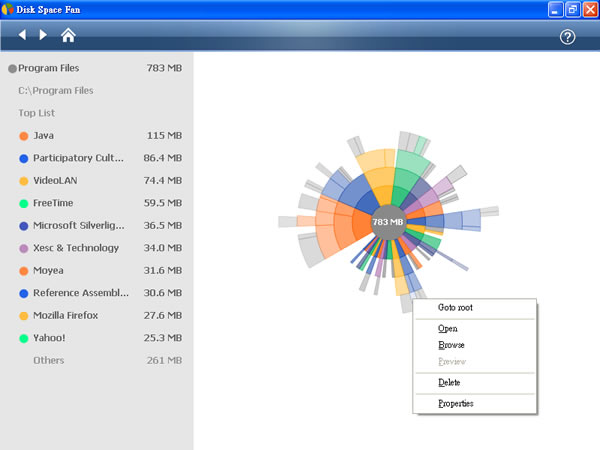
相較於同屬免費的磁碟空間分析及管理工具的 SpaceSniffer 磁(硬)碟空間分析工具(免安裝) 及 TreeSizeFree 檢視所有磁碟及資料夾所占用的硬碟空間(免安裝) 而言,Disk Space Fan 具有類似的功能,也是一套用來分析硬碟空間被檔案所佔用的空間分佈圖,Disk Space Fan 使用顏色區分將檔案分類並以圓餅圖呈現非常漂亮。透過該軟體,可以輕易地找出那一個檔案或是資料夾佔用了硬碟大部份的空間,並可開啟檔案總管進行檢視或直接刪除。
- Disk Space Fan
- 版本:2.2.7.821
- 語言:英文
- 性質:免費
- 適用:Windows
- 官方網站:http://www.diskspacefan.com/index.html
- 下載:按我下載
如何使用 Disk Space Fan?
1.下載並安裝,安裝過程中會有一預設選項,就是可試用 15 天的進階功能,若進行適用且 15 天到期後,也不會影響免費版的功能,可依據需求點選。

2.安裝完成後,開啟 Disk Space Fan 主介面,便可看到磁碟的目前整體分析,選擇要分析的磁碟機後,點擊[Scan]。

3.掃描完成後,便會以圓餅圖呈現報告,藉由圖示來看到檔案的分佈狀況。

4.滑鼠雙擊左列的 Top List 下的分類表或點及圖形便可追蹤該檔案或資料夾。

5.若要進行檔案總管檢視細項或刪除檔案或資料夾,可點擊滑鼠右鍵,在其右鍵功能表選擇功能項。

6.若想要對資料夾進行分析,可先點擊左上房子的圖示回到主功能頁後,切換到 Scan Folder 頁籤,在 Custom Folder 處,選擇要分析的資料夾後,點擊[Scan]。

7.待掃描完成後,也將得到一份圖形式的報告,其操作模式均與前述相同。
